W ubiegłym roku Netflix ogłosił, że wypuszczainteraktywne treści. W tamtym czasie dostępne tytuły interaktywne były skierowane do dzieci, więc poza nowością tego pomysłu ludzie nie byli tym zafascynowani. W tym roku ukazał się nowy odcinek Czarnego Lustra, który jest interaktywny. Jedynym problemem jest to, że interaktywne wsparcie nie jest powszechnie dostępne. Nawet użytkownicy Apple TV nie mogą oglądać i wchodzić w interakcje z nim. Dobra wiadomość jest taka, że pomimo tego, co może się wydawać, możesz oglądać interaktywną zawartość Netflix na Windows 10 i Mac.
Oglądaj interaktywne treści Netflix
Jeśli używasz systemu Windows 10, prawdopodobnie tak jestkorzystać z aplikacji Netflix UWP i nie pozwala ona na interakcję z zawartością interaktywną. Rozwiązanie dla użytkowników Windows 10 i Mac jest proste; użyj przeglądarki.
Do oglądania możesz użyć prawie dowolnej nowoczesnej przeglądarkiinteraktywna zawartość Netflix na Windows 10 i / lub Mac. Chrome ładnie pasuje do rachunku. Otwórz Netflix w przeglądarce i wyszukaj interaktywny tytuł, który chcesz oglądać. Będzie grał jak każdy normalny tytuł. Gdy dojdziesz do wyboru w linii fabularnej, użyj myszy, aby wybrać jedną z dwóch opcji.
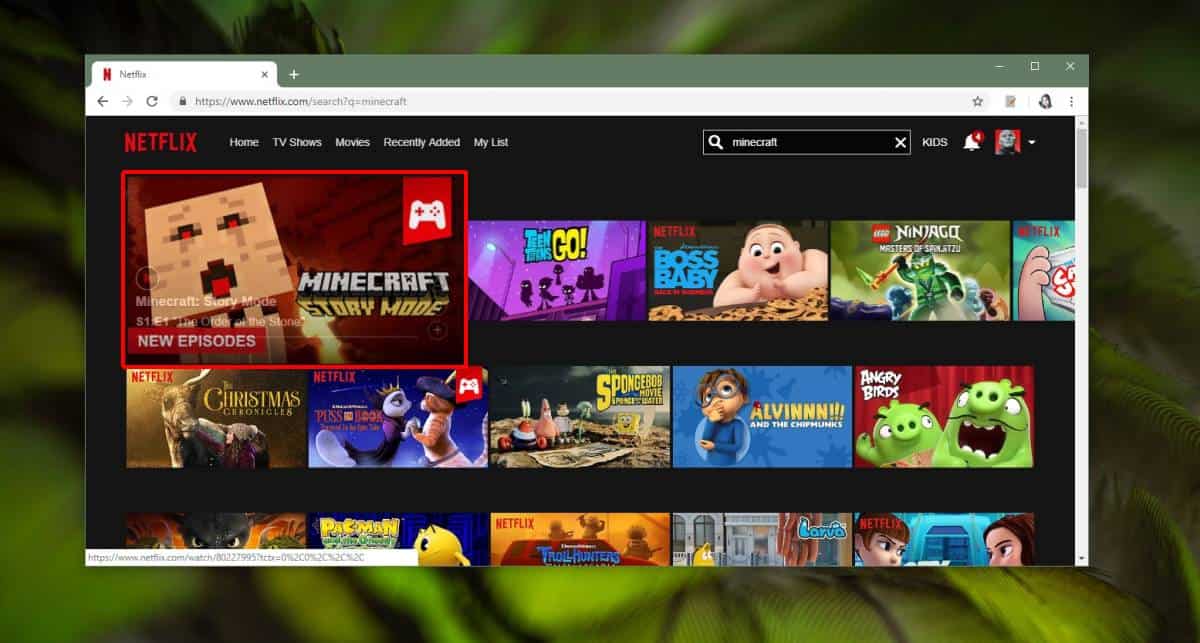
Inne urządzenia
Oczywiste jest, że można oglądaćinteraktywna treść Netflix również na innych urządzeniach. Urządzenia z iOS, tj. iPhone'y i iPady z najnowszą wersją aplikacji Netflix, będą mogły wybierać opcje w ramach interaktywnej historii.
Urządzenia z Androidem mogą odtwarzać interaktywny serwis Netflixzawartość jest jednak zależna zarówno od wersji Androida uruchomionej na urządzeniu, jak i od wersji aplikacji Netflix, którą masz. Jeśli masz dość nową wersję Androida, Oreo lub Pie, upewnij się, że aplikacja Netflix na telefonie jest aktualna i sprawdź, czy możesz wchodzić w interakcje z różnymi interaktywnymi tytułami.
Jeśli próbujesz oglądać interaktywne treścina swoim Apple TV, nie możesz. W każdym razie nie po wyjęciu z pudełka. Możesz spróbować wykonać kopię lustrzaną na swoim iPhonie lub iPadzie i wchodzić w interakcje z urządzeniem. Ta sama sztuczka nie działa w przypadku Chromecasta. Jeśli przesyłasz na to z jednego ze swoich urządzeń, zawartość będzie odtwarzana tylko na ekranie / monitorze, a nie na żadnym urządzeniu, z którego korzystasz, uniemożliwiając interakcję z nim.
Oczywiście, jeśli możesz po prostu oglądać interaktywnieTreść Netflix na Windows 10 lub Mac, możesz także wykonać kopię lustrzaną z jednej z tych platform na wybranym smartTV. Może to potrwać, ale jest to możliwe.













Komentarze